PC가 따로 없고 노트북 하나로 바깥 실내 모두에서 사용하다 보니 가끔 노트북중에는 큰 편에 속하지만
15인치의 화면이 작다고 느낄 때가 종종 있습니다.
13인치 쓰는 분들이라면 더 크게 와 닿을 거라고 생각합니다.

특히 정보를 찾으러 다니다 보면 크롬 새 탭은 7~8개가 됩니다.
그러다보면 어떤 페이지들을 열었는지 다시 한번 확인이 필요하기도 하고 불필요한 창이라고 생각해서 잘못 창을 닫아버리는 경우도 있기도 합니다. ctrl + shift + t 단축기로 닫은 페이지 다시 열기가 가능하지만요.
복잡한 페이지들을 분류해서 보기 위해 윈도 가상 데스크톱을 사용합니다.

가상 데스크톱을 생성하기 위해 커맨드 windows key + Tab을 눌러줍시다.
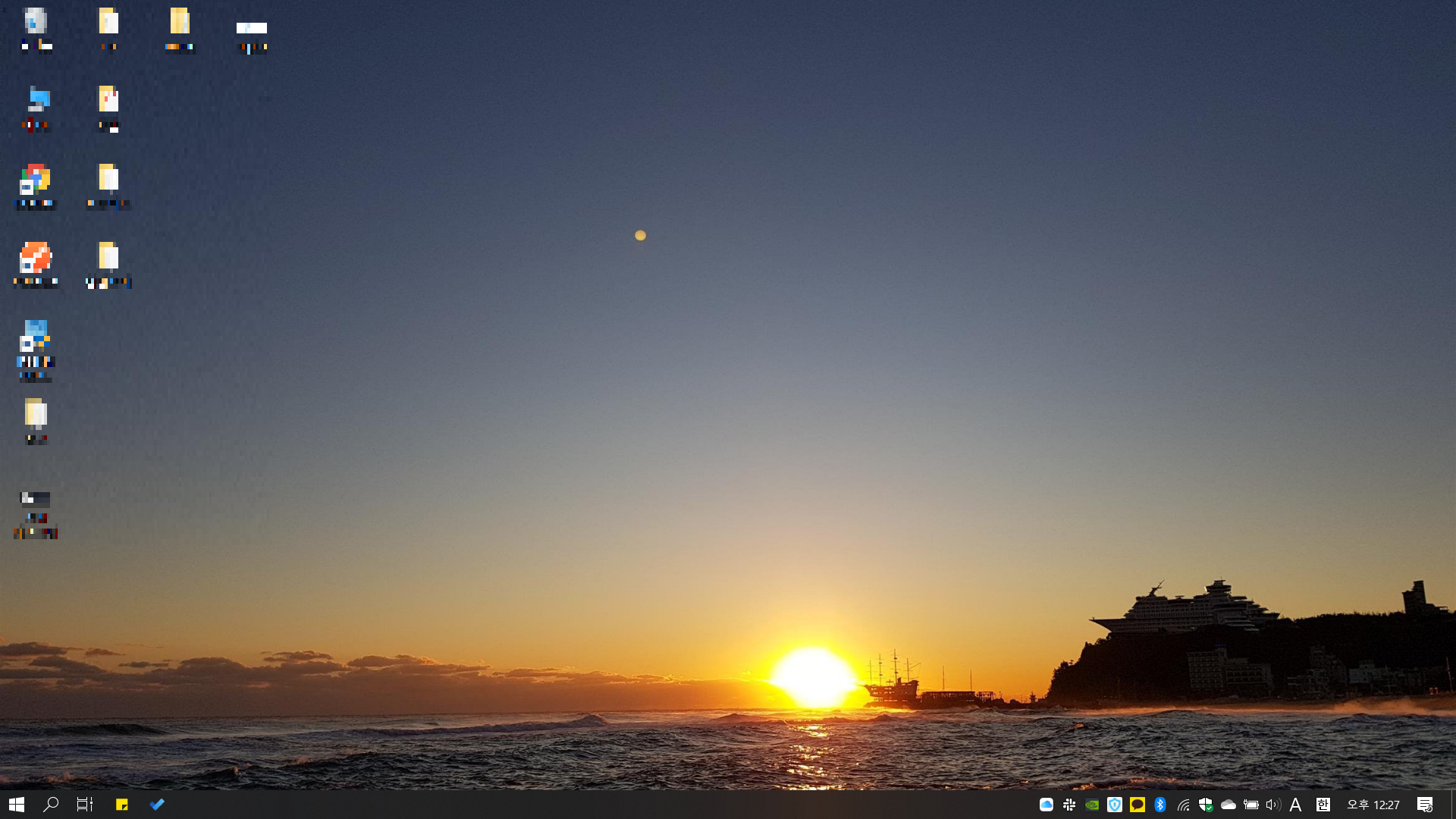
가장 상단에 + 모양을 클릭해주면 가상 데스크톱이 생성됩니다.
기존의 데스크톱과 별개의 데스크톱이라고 보면 됩니다.
종종 다른 데스크톱에서 열린 프로그램이라면 그 데스크톱으로 이동됩니다.
카카오톡에서 그러는 거보니 하나의 프로그램만 활성화되는 프로그램만 그러는 것 같습니다.
커맨드를 통해 잘 활용해보세요
Windows Key + Tab => 모든 가상 데스크톱 및 활성화된 프로그램 보기
Windows Key + Ctrl + D => 가상 데스크톱 추가
Windows Key + Ctrl + F4 => 현재 사용 중인 가상 데스크톱 삭제
Windows Key + Ctrl + Right => 다음 순서의 가상 데스크톱으로 이동
Windows Key + Ctrl + Left => 이전 순서의 가상 데스크톱으로 이동
윈도 가상 데스크톱은 데스크톱은 여러 개 생성 가능하니까 각 데스크톱마다 역할을 구분지어서 활용하면 되겠네요
저는 가상 데스크톱 하나만 더 추가해서 사용하고 있습니다.
'IT > 생산성 도구' 카테고리의 다른 글
| 에디터 쓰지않고 웹사이트에서 코딩하기 : Repl.it (0) | 2020.04.26 |
|---|---|
| 원격 서버 파일 관리 무료 소프트웨어 , 파일질라(FileZilla) (0) | 2020.04.25 |
| 프론트 개발을 더 편리하게 도와주는 크롬 플러그인2 : ColorZilla (0) | 2020.04.22 |
| 프론트 개발을 더 편리하게 도와주는 크롬 플러그인 : CSSViewer (0) | 2020.04.21 |
| 자기관리를 위한 무료 프로그램 추천 : Microsoft To Do (2) | 2020.04.20 |